Windows 10およびOffice 365の最新の更新プログラムがインストールされているかどうかを確認する方法
サービスとしてのソフトウェア、アプリ、オペレーティングシステムは常に変化しています。 2つの完璧な例は、MicrosoftのWindows 10およびOffice 365生産性スイートです。機能、品質、累積的な更新のいずれであっても、新機能や変更された機能についていくのは難しくなります。
マイクロソフトは継続的に更新を更新していますメカニズムも。 Current、Deferred、およびLong Term Service Channelなどの新しい用語を導入します。それで、インストールまたは更新されたもの、または最新のものをどのように伝えるのですか?ソフトウェア会社は、ログサービスのWindows Update履歴とOffice 365のWebページの新機能を変更して、すべての更新と新機能を理解するのに役立ちます。各ページの内容を見てみましょう。
Windows 10およびOffice 365のバージョンの更新とリリースを確認する
Office 365
Microsoftは、変更ログWebページを維持しています。Office 365サブスクライバーは、Word、Excel、PowerPointなどのアプリに含まれている最新バージョン、変更、機能について知ることができます。 Office 365で導入された変更は、2016年9月までカバーされます。

個別のタブを使用すると、プラットフォーム別にフィルタリングすることもできます。そのため、Mac、iOS、Android向けの最新バージョンのOfficeの内容を知りたい場合は、タブをクリックして確認できます。

以前に切り替える方法について説明しましたOffice 365 for Businessの現在のチャネルリリースに延期。ユーザーは、MicrosoftがWindows 10 for Microsoft Officeと同様のバージョン管理を使用していることに気付くでしょう。これは年と月で識別されます。この記事の執筆時点での現在のバージョンは1707(2017年7月)です。秋から、Office 365とWindows 10の両方がメジャーアップデートをリリースし、春に別のリリースが続きます。

の 新着情報 ページには、次の機能の変更ログも保持されます。Office Insiderリリースと永久ライセンス。永続的なOfficeライセンスには、Office 365サブスクライバーのような新機能はありませんので、主要な追加機能は表示されません。

Windowsアップデート履歴
Windows 10は現在、更新の成功または失敗。 [スタート]> [設定]> [更新とセキュリティ]> [Windows Update]> [更新履歴]を開きます。ただし、このページから最新の累積的な更新プログラムがインストールされているかどうかは明らかではありません。

これは、Windows Update履歴Webページが便利な場所です。ユーザーは、2015年以降にクライアントバージョンとサーバーバージョンの両方についてリリースされた更新プログラムの年表を確認できます。
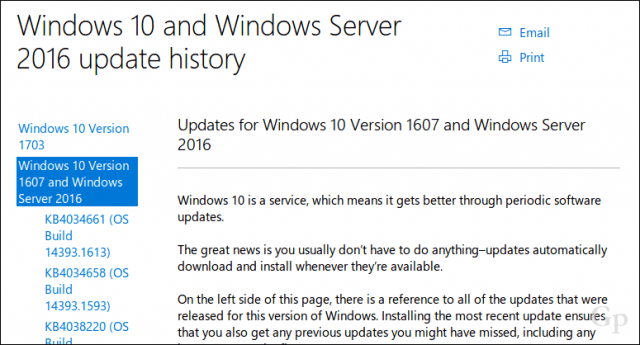
Microsoft Updateへの直接ダウンロードリンク各更新のカタログも利用できます。これにより、接続速度が遅いユーザーやWindows Updateでのダウンロードが困難なユーザーに便利です。

Windows Update履歴と内容の両方を使用するOffice 365ページの新機能として、ユーザーは最新の状態かどうかを簡単に確認できます。個人的には、新しい機能を最新の状態に保ち、ワークフローですぐに活用できると便利です。
これらのサービスが役立つと思われる場合はお知らせください。また、お客様がOffice 365サブスクライバー、インサイダー、または単なるOffice 2016の永久ユーザーであるかどうかを確認することにも関心があります。








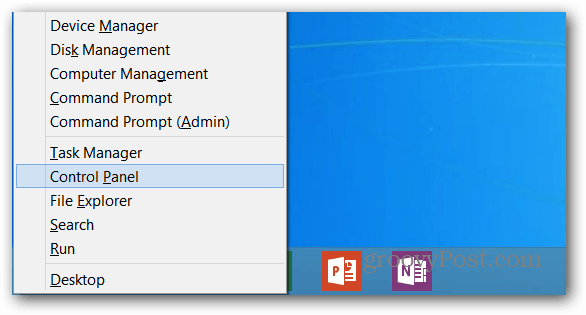

コメントを残す